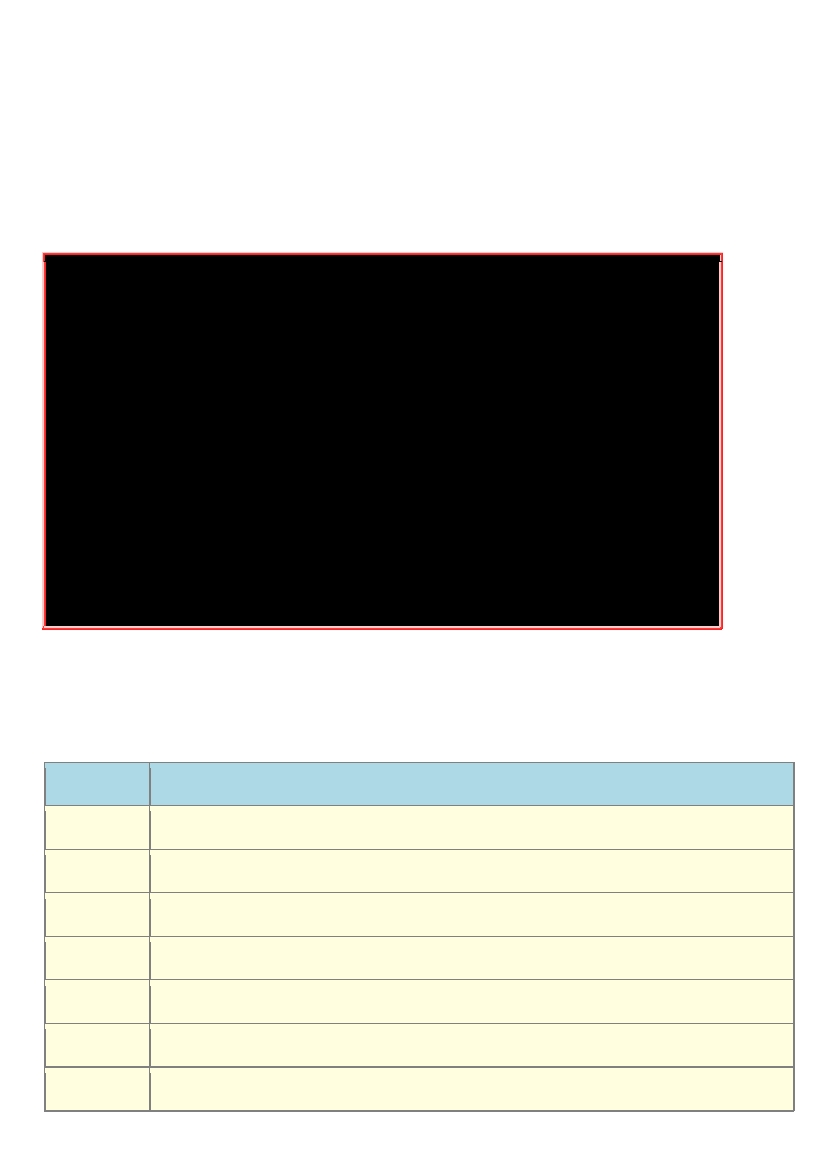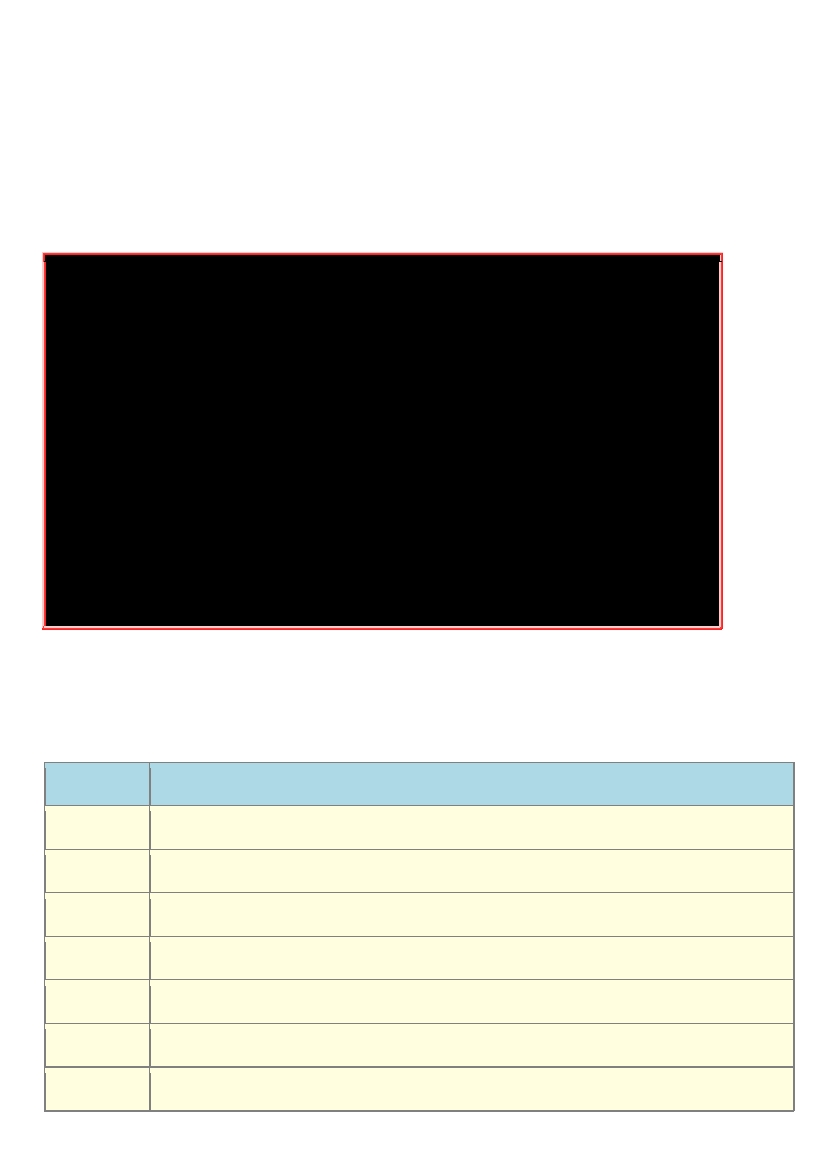4.
最后,鸟哥会再看一下,跟这个资料有关的还有哪些东西可以使用的?举例来说,上面的
SEE ALSO
就告
知我们还可以利用『
info coreutils date
』来½一步查阅数据;
5.
某些说明内容还会列举有关的文件
(FILES
部分
)
来提供我们参考!这些都是很有帮助的!
大致上了½了
man page
的内容后,那么在
man page
当中我还可以利用哪些按键来帮忙查阅呢?首先,
如果要向下翻页的话,可以按下键盘的空格键,也可以使用
[Page Up]
与
[Page Down]
来翻页呢!同时,
如果你知道某些关键词的话,
那么可以在任何时候输入『
/word
』,来主动搜寻关键词!例如在上面
的搜寻当中,我输入了『
/date
』会变成怎样?
DATE(1) User Commands DATE(1)
NAME
date
-
print or set the system date and time
SYNOPSIS
date [OP
TION]... [+FORMAT]
date [
-
u|
--
utc|
--
universal] [MMDDhhmm[[CC]YY][.ss]]
DESCRIPTION
Display the current time in the given FORMAT, or set the system date.
....(
中
间
省略
)....
/date
<==
只要按下
/
,光
标
就
会
跑到
这个
地方
来
,你就可以
开
始
输
入搜
寻
字符串咯
看到了吗,
当你按下『
/
』之后,光标就会移动到屏幕的最下面一行,
并等待你输入搜寻的字符串
了。
此时,输入
date
后,
man page
就会开始搜寻跟
date
有关的字符串,
并且移动到该区域呢!很方便吧!
最后,如果要离开
man page
时,直½按下『
q
』就能够离开了。
我们½一些在
man page
常用的按
键给他整理整理:
按键
½行工作
空格键
向下翻一页
[Page Down]
向下翻一页
[Page Up]
向上翻一页
[Home]
去到第一页
[End]
去到最后一页
/string
向『下』搜寻
string
这个字符串,如果要搜寻
vbird
的话,就输入
/vbird
.string
向『上』搜寻
string
这个字符串